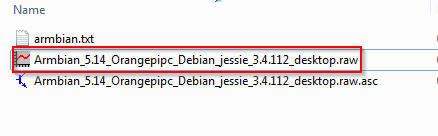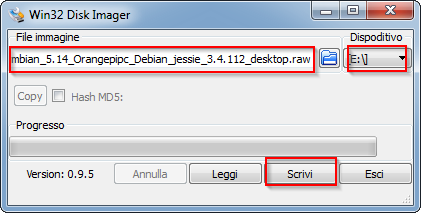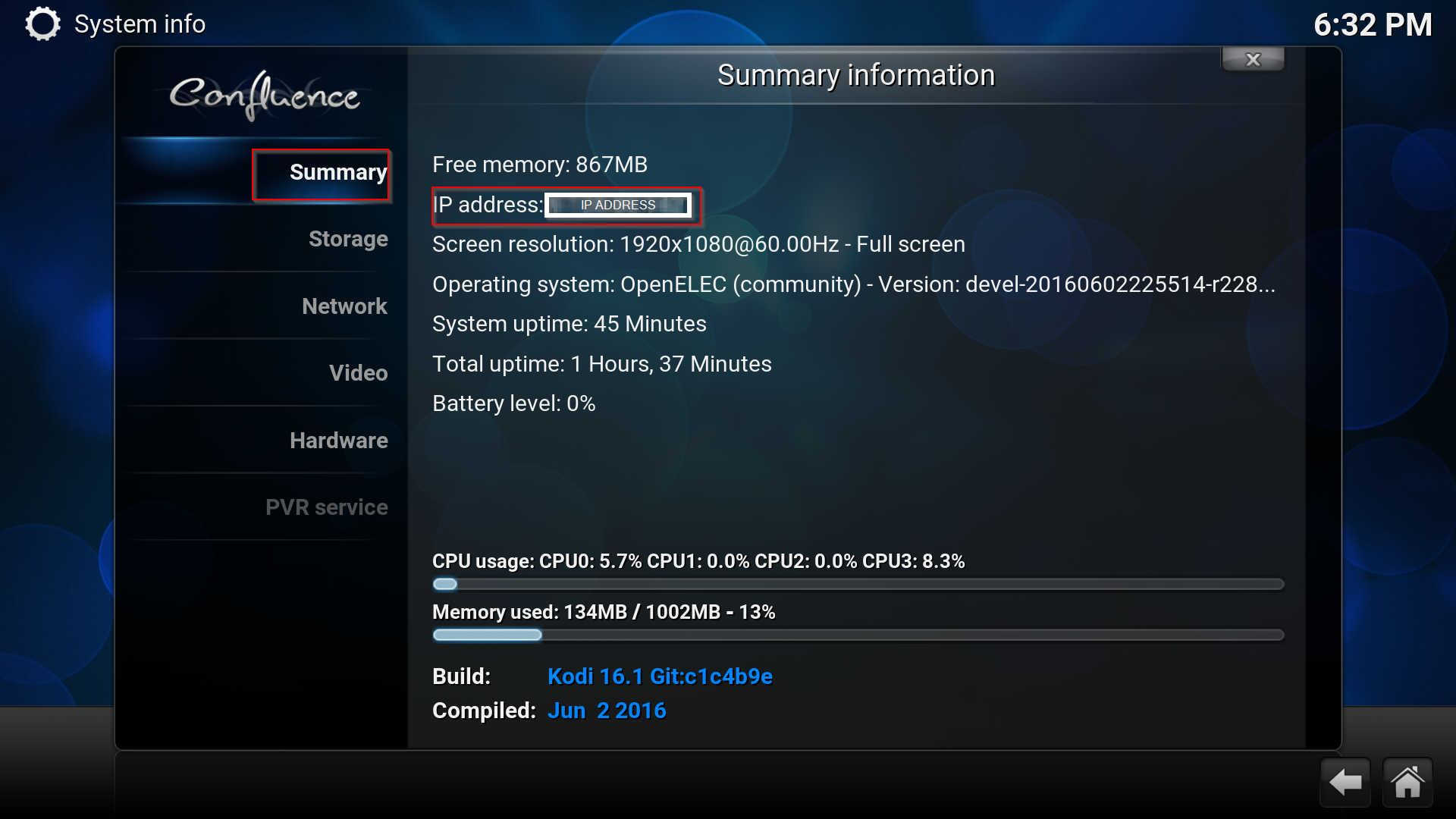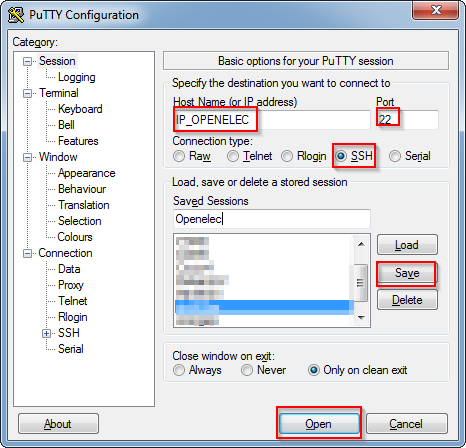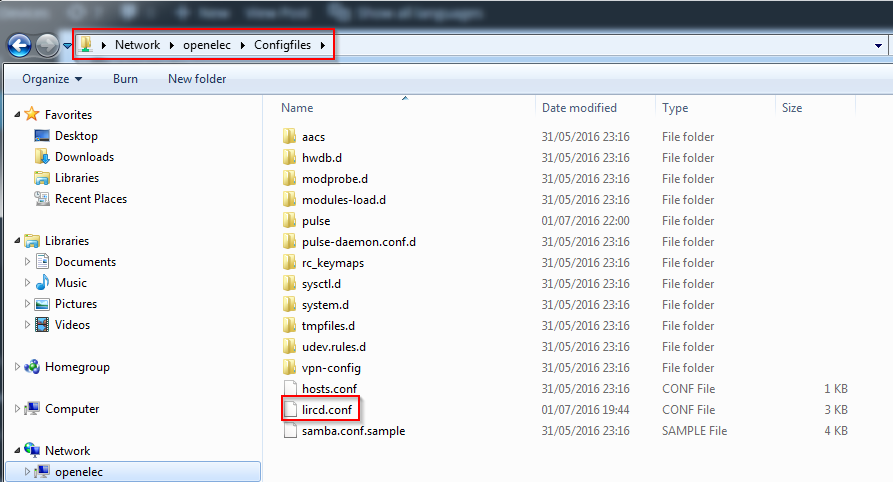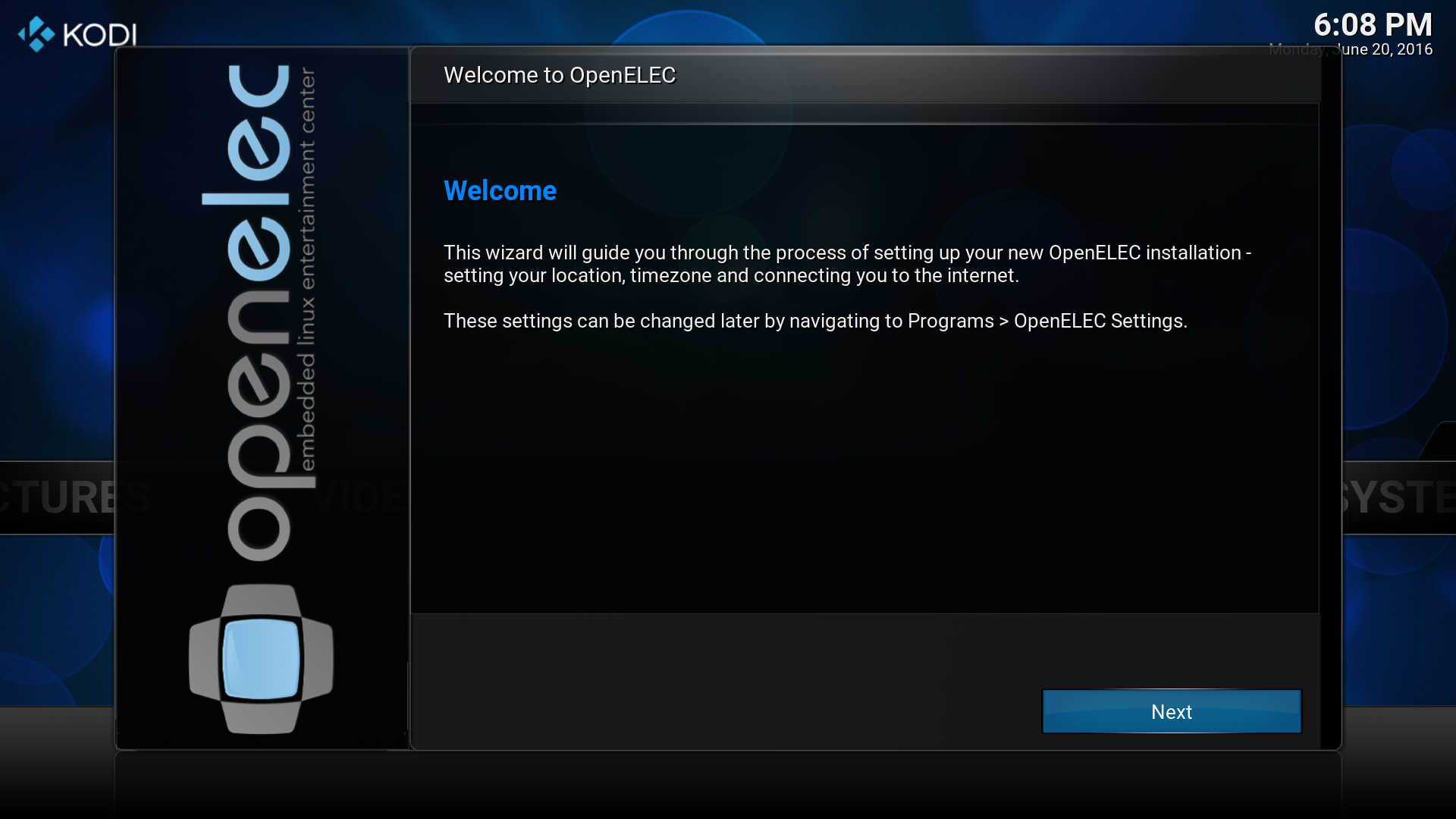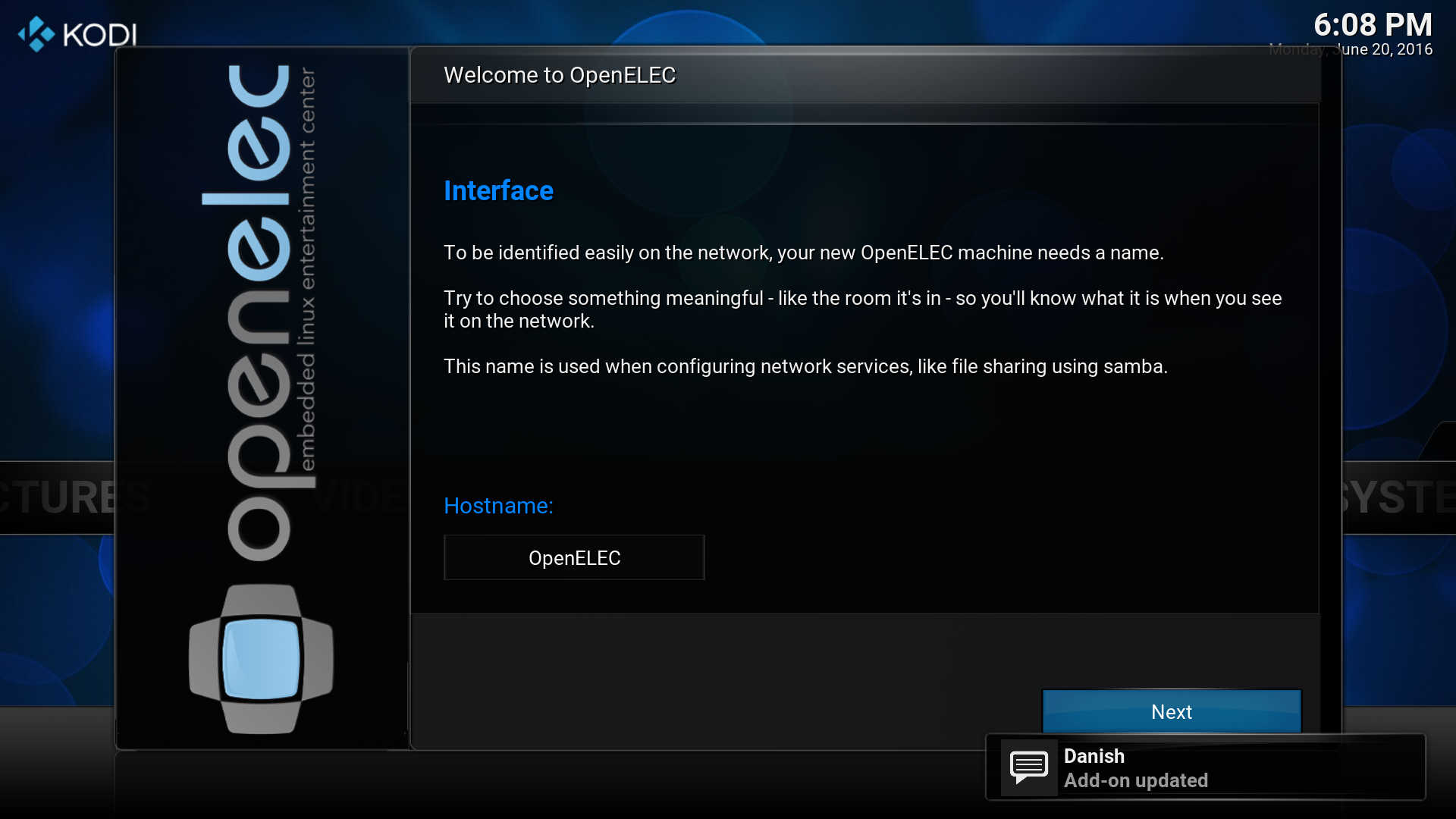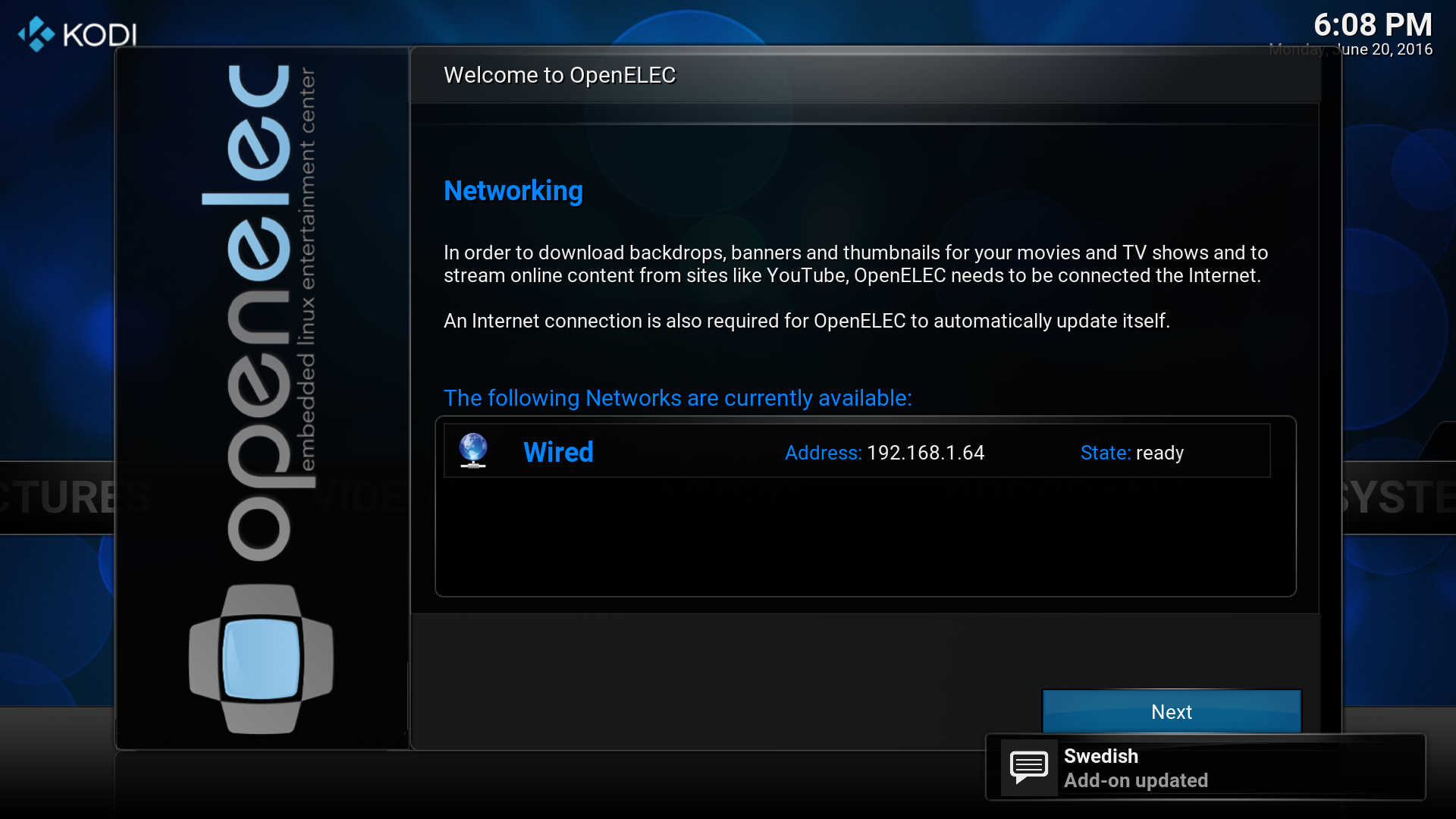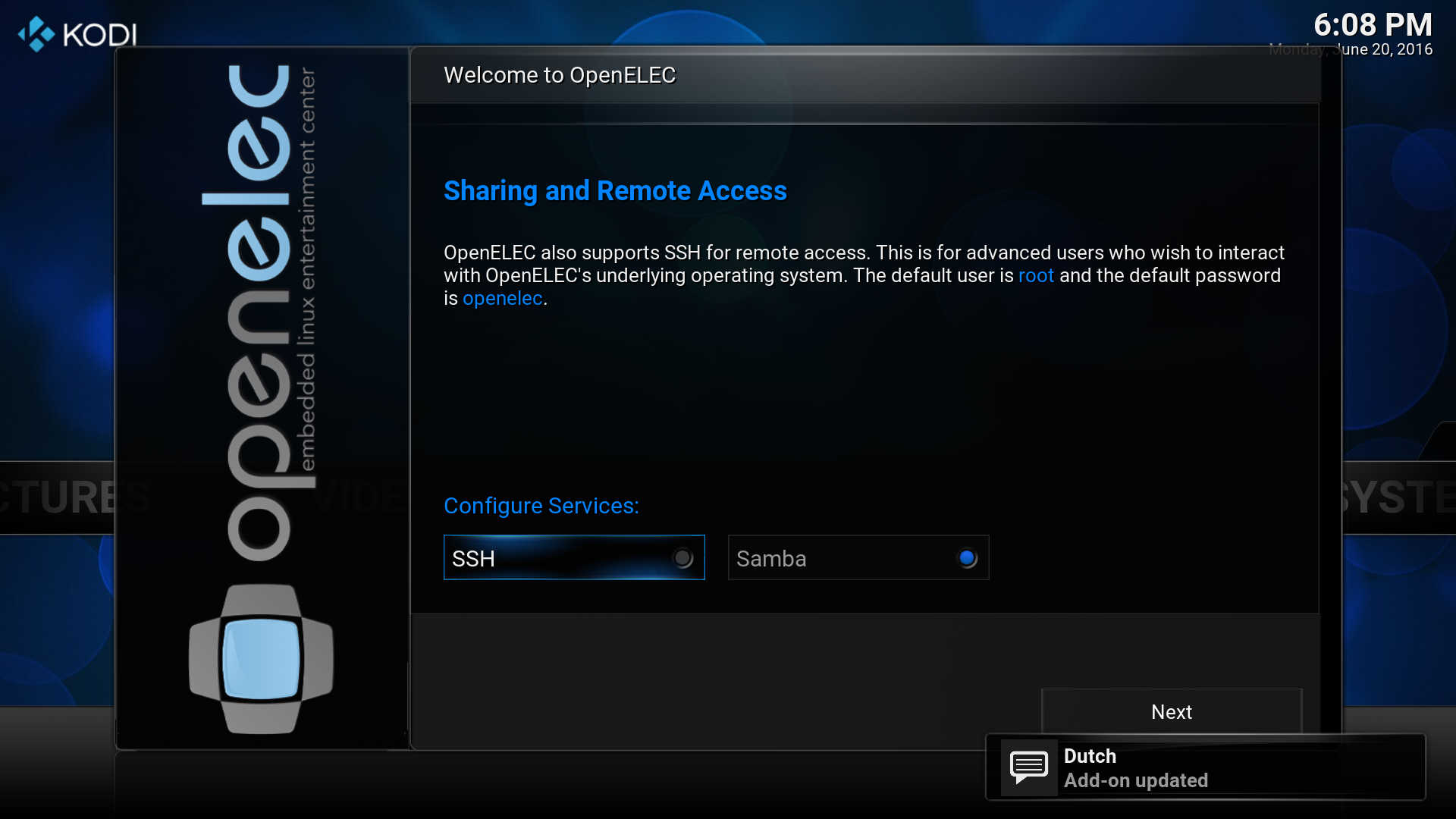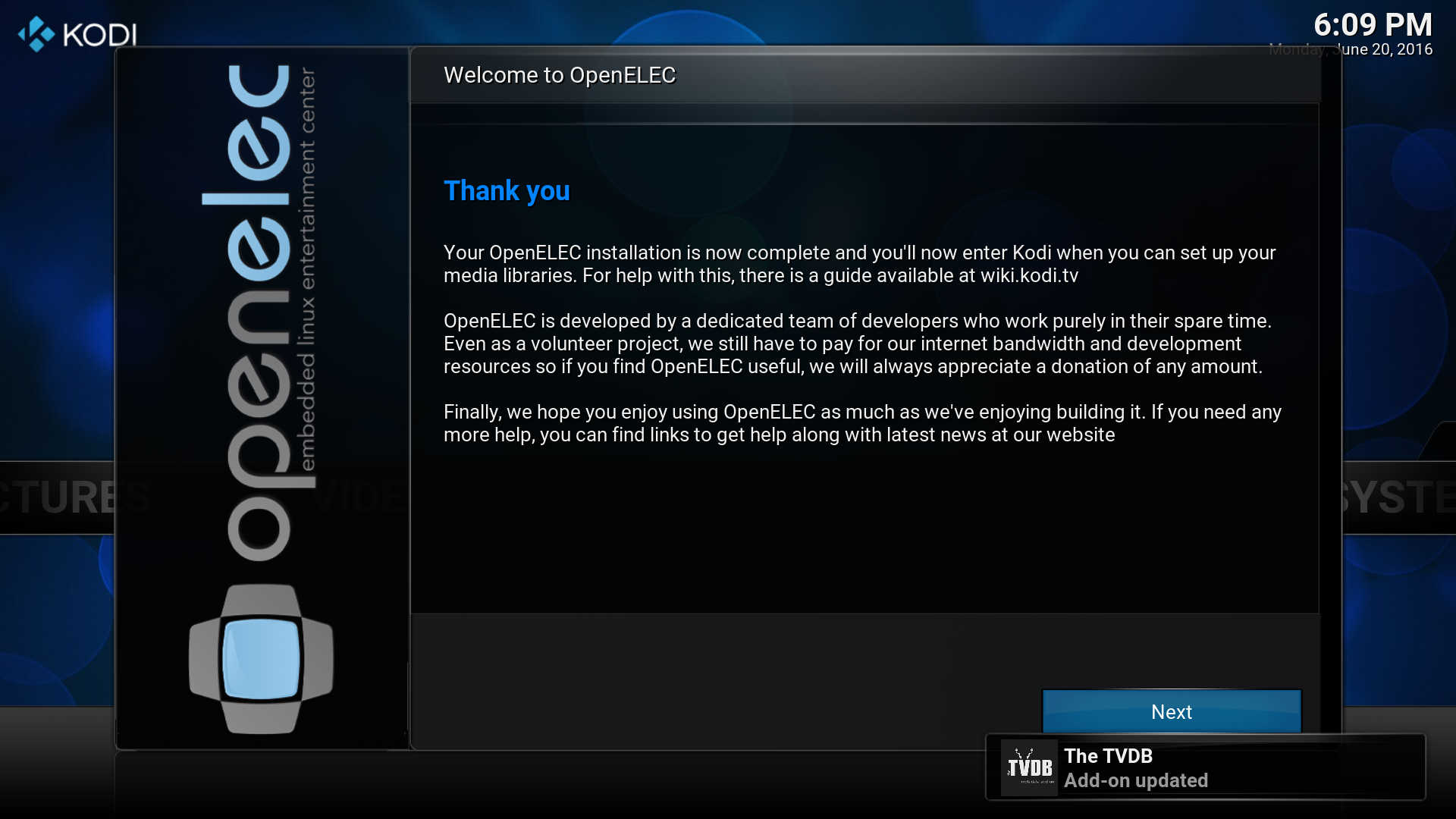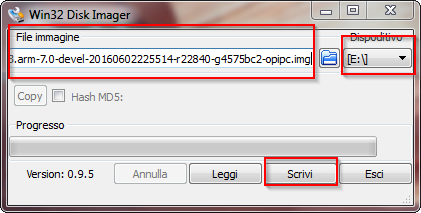Come già visto per l’immagine Openelec
Preparazione Immagine Openelec
anche per Armbian occorre creare una scheda micro sd con l’immagine in essa. E’ consigliabile l’uso di una scheda micro SD di classe 10 per ottenere prestazioni migliori. Si procede allo scaricamento della immagine sito Armbian relativa ad Orange PI PC
Scegliamo, ad esempio, il desktop Jessie Desktop
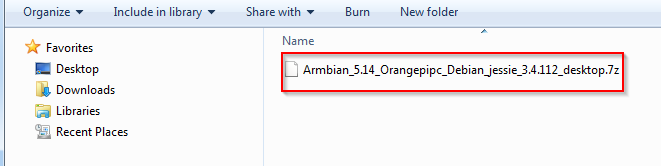 Si scompatta il contenuto con un software di compressione, ad esempio 7-zip, ottenendo anche il file .raw.
Si scompatta il contenuto con un software di compressione, ad esempio 7-zip, ottenendo anche il file .raw.
Su windows per poter scrivere tale file sulla scheda micro sd è necessario ricorrere ad un software specifico. Nel nostro caso si è utilizzato Win32 Disk Imager, reperibile sul sito
Dopo l’installazione del software si procede alla scrittura della scheda micro sd, che nel nostro caso è vista come disco E, scegliendo come input l’immagine scompattata in precedenza
Si preme Scrivi per iniziare la scrittura.
ATTENZIONE: Tutti i precedenti dati presenti sulla micro sd saranno riscritti.
Al termine della operazione la scheda micro SD è pronta per essere utilizzata sull’ Orange PI PC.